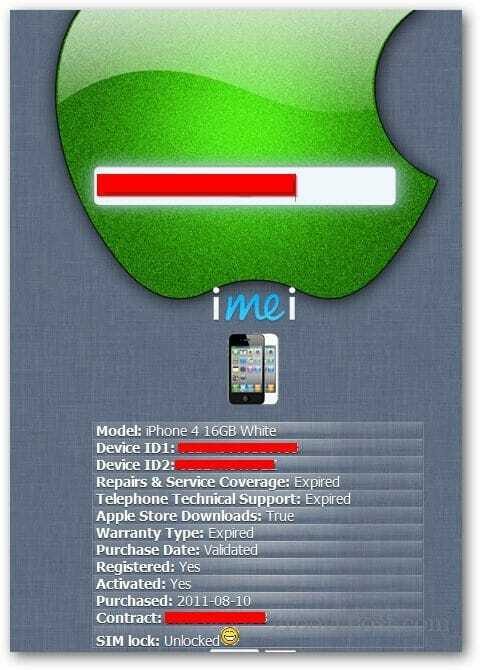Gebruik TreeSize om het gebruik van de harde schijf in kaart te brengen en enorme bestanden te zoeken op Windows 10
Windows 10 Bomenmaat Freeware / / March 17, 2020
Laatst geupdate op

Onlangs had ik een ernstig probleem waardoor mijn harde schijf vol was. Met behulp van een gratis tool genaamd TreeSize, kon ik de aanstootgevende bestanden verwijderen en de oorzaak achterhalen. Laten we de tool en een paar van de functies ervan bekijken.
Onlangs heb ik me aangemeld bij Windows 10, maar merkte iets anders op over hoe het zich gedroeg. Willekeurige dialoogvensterfouten verschenen op het scherm en apps begonnen langzaam te presteren of wilden geen bestanden opslaan. Dit zorgde zeker voor bezorgdheid en de boosdoener stond vlak voor me. Zoals je waarschijnlijk weet, genereer ik veel screenshots voor de artikelen die ik hier bij Groovypost schrijf. De Snip-app is een redder in nood geweest; waardoor het gemakkelijk is om screenshots te maken die ik kan bewerken, opslaan en vervolgens kan opnemen in de verschillende artikelen die ik publiceer.
De fouten kwamen veel voor toen ik probeerde screenshots van Snip op te slaan. Pas toen ik probeerde op te slaan op een andere partitie, kwam ik iets raars tegen; Ik had geen enkele byte schijfruimte over op mijn systeemstation. Ik dacht, hoe zou dit kunnen zijn? Ik werk niet met grote applicaties of bestanden, als ik een video bekijk, wordt deze onmiddellijk gearchiveerd op mijn externe schijf; oude bestanden die niet langer worden gebruikt, worden ook op de schijf gearchiveerd. De meeste van mijn actieve bestanden staan op OneDrive, die slechts 6 GB aan ruimte gebruiken.
Los 0 Bytes aan vrije-ruimtefout op in Windows 10 met TreeSize
Ik ging door en voerde alle gebruikelijke taken uit, zoals het opschonen van de schijf, volgens de stappen in onze Groovypost maakt schijfruimte-zelfstudie vrij en natuurlijk handmatig zoeken naar bestanden die ik ergens op de schijf heb opgeborgen. De enige grote bestanden die ik had verzameld, waren de 4 GB aan HP-stuurprogramma's in de swsetup map; bewaard aan de basis van mijn drive. Ik heb die ook verplaatst en mijn geïnstalleerde apps van dichtbij bekeken om te zien welke mogelijk ruimte in beslag nemen. Ik accepteerde het feit dat universele apps samen met Windows Update wat ruimte zouden opeten. Daar kon ik niets aan doen. Wat ik kon archiveren, maakte geen verschil, 4 GB schijfruimte nam in minuten af tot nul bytes.

Wat veroorzaakte dit? Een blik door mijn opstartprogramma's en Event Viewer leverde geen aanwijzingen op. Geen van de ingebouwde hulpprogramma's van Microsoft werkte ook niet. Windows 10 bleef nog steeds werken, maar apps bleven funky.
Jam Software TreeSize (gratis)
Een snelle zoektocht naar tools hier op groovyPost leverde een artikel op waar Steve in 2008 over schreef hoe u een rapport over het gebruik van de harde schijf maakt met behulp van een tool genaamd TreeSize Free. Goed nieuws voor mij, de tool wordt nog steeds onderhouden EN GRATIS!
TreeSize is een geweldig hulpmiddel. Het komt in drie versies die je kunt vergelijk op hun website - Freeware en twee betaalde versies. Voor mijn behoeften was de gratis versie goed genoeg. Dat gezegd hebbende, ze bieden een proefperiode van 30 dagen als u de betaalde versies van de tool wilt uitproberen. Hoe dan ook - ik raad deze jongens ten zeerste aan.
Het opzetten
Na TreeSize downloaden, de volgende stap was om het te installeren. Dat was op zichzelf al een probleem. TreeSize bleef fouten maken tijdens het instellen vanwege een gebrek aan schijfruimte. Dus mijn volgende poging was om het te installeren in de Windows 10 Creators Update die ik had op een andere partitie, die niet werd beïnvloed door het probleem dat ik ondervond in Windows 10 Anniversary Update. Helaas zou de app ook niet op de Creators Update worden geïnstalleerd. Dus ik zat op een krappe plek. Ik moest een manier vinden om ruimte vrij te maken in mijn Anniversary Update-installatie. Ik slaagde erin om ongeveer een GB aan audiobestanden te archiveren en haastte me toen om Treesize aan de gang te krijgen. Opluchting! Ik heb het eindelijk in gebruik genomen.
TreeSize gebruiken
De interface lijkt een beetje op Bestandsverkenner op steroïden. Gebruikers moeten erin duiken en door het systeem gaan graven om bestanden te vinden waarvan ze denken dat ze op kostbare schijfruimte hurken. Een uitstekende plek om te beginnen is de App data map. Veel applicaties slaan daar bestanden op en het zou u verbazen als u een aantal logbestanden kent die in omvang kunnen groeien; verborgen voor gemakkelijke toegang.
Na het starten van Treesize, wordt het programma standaard ingesteld op uw systeemstation waarop Windows 10 is geïnstalleerd, maar de inhoud van de mappenboom is leeg. Voer gewoon een nieuwe scan om een volledige kaart van uw schijfruimtegebruik op te bouwen.
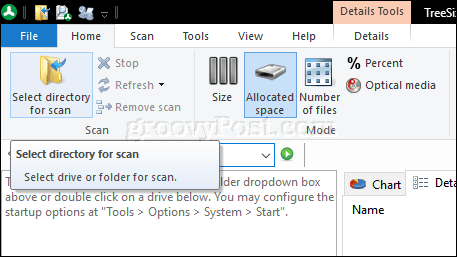
Selecteer de Gereedschap Klik vervolgens op de Opties knop.
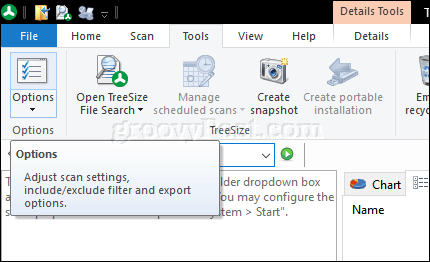
Selecteer de Begin klik op Van toepassing zijn vervolgens OK.

Terwijl Treesize uw systeemschijf scant, ziet u op elke map een zandloper. Treesize presenteert enkele directe locaties en bestanden die u mogelijk wilt bekijken. Dit zijn normaal gesproken geen bestanden die u wilt wijzigen of verwijderen.
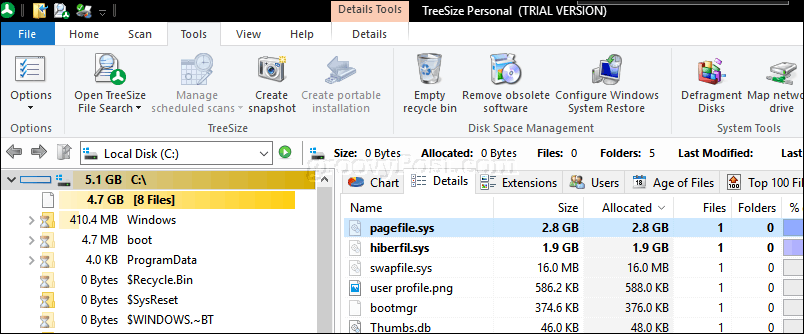
Wanneer de scan is voltooid, krijgt u een beter idee van waar grote bestanden op uw schijf zijn opgeslagen. Locaties die vetgedrukt blauw zijn, worden beschouwd als mappen met veel grote bestanden.
Zoals je in de onderstaande schermafbeelding kunt zien, bepaalt Treesize dat enkele van de grootste bestanden zijn opgeslagen in de mappen Gebruikers en Windows. Andere mappen kunnen ook grote bestanden bevatten die gebruikers kunnen bekijken en per geval kunnen bepalen of ze moeten worden verwijderd of bewaard.

Een van de beste plaatsen om te beginnen is die van jou App data map; navigeer naar Gebruikers> YourUserAccount-naam> App data.
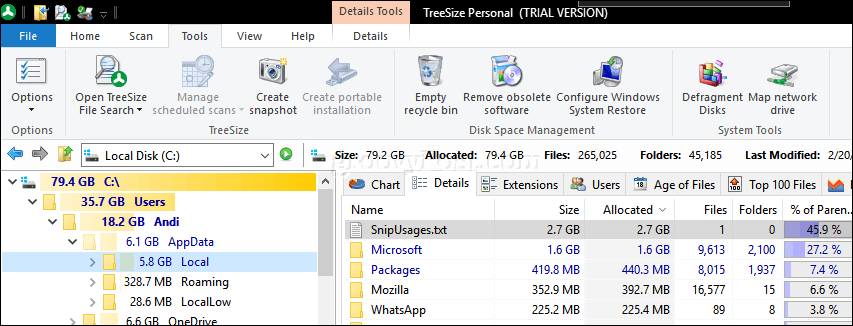
Met een beetje geluk heb ik eindelijk de jackpot gewonnen voor mijn specifieke probleem; Ik kwam twee verdachte logbestanden tegen, gemaakt door niemand minder dan de Snip-app. Het meest verrassende aan beide bestanden was de grootte, 9 en 17 GB, wat gewoon verbijsterend was.

Conclusie
Waarom waren deze logbestanden zo groot en waarvoor werden ze gebruikt? Ik heb geprobeerd ze allemaal in Kladblok te openen, maar de app gaf een foutmelding omdat ze te groot waren. Het lijkt erop dat de Snip-app elke keer dat ik een screenshot maakte een logboek bijhield. Waarom? Ik heb geen idee. Alles wat ik weet is dat ik klaar was om ze allebei kwijt te raken. En zo had ik 27 GB schijfruimte hersteld.
Ongetwijfeld, gewapend met TreeSize, zal er meer te vinden en te verwijderen zijn, maar voorlopig zit ik weer in het zwart. Wat nog belangrijker is, is dat Microsoft niet meer actief wordt ontwikkeld; Het was een Garage project, het was tenslotte tijd om weer aan de slag te gaan Snagit. Hoewel het niet zo eenvoudig is als Snip, is het solide en mag het mijn harde schijf niet vullen met mysterieuze gigantische logbestanden.
Er zijn nog andere aanbevelingen die ik tegenkwam toen ik googlede 0 bytes schijfruimte fout. Sommigen raadden aan om de inhoud van de Windows SXS-map te verwijderen, Microsoft raadt dit niet aan. Het wordt vaak gebruikt door applicaties en andere componenten in Windows voor compatibiliteitsdoeleinden. Ik had persoonlijk geen vertrouwen in het mogelijk nog meer verlammen van mijn systeem. TreeSize bleek precies de oplossing te zijn die ik nodig had. Als u steeds onvoldoende schijfruimte heeft en u alle gebruikelijke routines voor het opschonen van schijven hebt uitgeput, probeer TreeSize dan eens.
Heb je eerder TreeSize of een vergelijkbare tool gebruikt? Zou het leuk vinden om erover te horen in de opmerkingen en inspiratie voor onze volgende groovyPost!